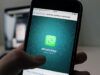Come chattare WhatsApp
Alla fine hai ceduto anche tu. Convinto dai tuoi amici, nonché dai tuoi colleghi e dai tuoi parenti, hai deciso di acquistare uno smartphone e di installarci WhatsApp. “Con WhatsApp puoi inviare messaggi, foto e video a costo zero; ci puoi anche telefonare gratis!”, ti hanno detto e questa cosa ti ha spinto ad acquistare il tuo primo smartphone e provare WhatsApp.
Adesso però, essendo tu poco pratico di “aggeggi” tecnologici, non sai bene dove mettere le mani e come procedere per installare WhatsApp. Beh, sappi che sei capitato nel posto giusto al momento giusto! Dedicami qualche minuto del tuo tempo e ti mostrerò prima come installare WhatsApp sul tuo smartphone e poi come muovere i primi passi all’interno di questa famosissima app.
Te l’assicuro: in men che non si dica sarai in grado di chattare su WhatsApp, inviare foto ai tuoi parenti ed effettuare chiamate gratuite verso tutti gli altri utenti dell’applicazione. Tutto quello che ti serve è il tuo smartphone, una connessione a Internet e un po’ di tempo libero. In bocca al lupo e buon divertimento!
Indice
- Domande frequenti su WhatsApp
- Come scaricare WhatsApp
- Come chattare su WhatsApp
- Come chattare su WhatsApp in anonimo
- Come chattare su WhatsApp con numero non in rubrica
- Come chattare su WhatsApp con sé stessi
- Come chattare su WhatsApp con ChatGPT
Domande frequenti su WhatsApp

Prima di entrare nel vivo del tutorial, lascia che risponda ad alcune domande frequenti su WhatsApp che, probabilmente, in questo momento ti stai ponendo anche tu.
- WhatsApp è a pagamento? No. Fino a gennaio 2016 si pagava un piccolo canone annuale pari a 0,89€ ma ora non è più dovuto. Se ti arrivano dei messaggi che ti dicono che WhatsApp o alcune sue funzioni sono diventate a pagamento, non credergli, si tratta di bufale e/o truffe.
- I messaggi su WhatsApp si pagano? No, è tutto gratis.
- Le chiamate e le videochiamate su WhatsApp si pagano? No, ma se utilizzi WhatsApp sotto rete 4G/5G consumerai del traffico dati e quindi potresti pagare dei soldi per questo (al tuo operatore, non a WhatsApp).
- Mittente e destinatario devono usare lo stesso telefono o sistema operativo? No, ed è proprio questo il bello di WhatsApp! Indipendentemente dal dispositivo e dal sistema operativo utilizzato, si possono inviare e ricevere messaggi da e verso tutti.
- WhatsApp si può usare con tutti gli operatori telefonici? Sì, e anche sotto rete Wi-Fi, in modo da non consumare il traffico dati 4G/5G.
- WhatsApp è sicuro? Premesso che la sicurezza assoluta non esiste (in informatica così come nella vita), direi di sì. WhatsApp, infatti, utilizza un sistema di cifratura detto end-to-end che rende le comunicazioni illeggibili per tutti eccetto che per i rispettivi mittenti e destinatari. Naturalmente se non proteggi il tuo smartphone con un PIN sicuro e/o lasci il telefono alla mercé di chiunque, questo non ti proteggerà dagli sguardi di amici o partner impiccioni! :)
- Si può usare lo stesso account di WhatsApp su più telefoni? Sì. WhatsApp viene associato al numero di telefono dello smartphone, ma quindi può essere utilizzato su più dispositivi alla volta, anche contemporaneamente. Il numero di telefono a cui l’account è associato resta però uno e uno solo. Oltre a usare altri smartphone con l’app installata, la piattaforma si può usare anche su tablet e PC.
Adesso non perdiamoci più in chiacchiere e vediamo come chattare WhatsApp dopo aver installato e configurato l’applicazione sul nostro telefono.
Come scaricare WhatsApp
Il primo passo che devi compiere, lo sai, è installare WhatsApp sul tuo smartphone. La procedura è di una semplicità disarmante, quindi mettiamo al bando le ciance e vediamo come procedere su tutti i principali tipi di smartphone.
Installare WhatsApp su Android
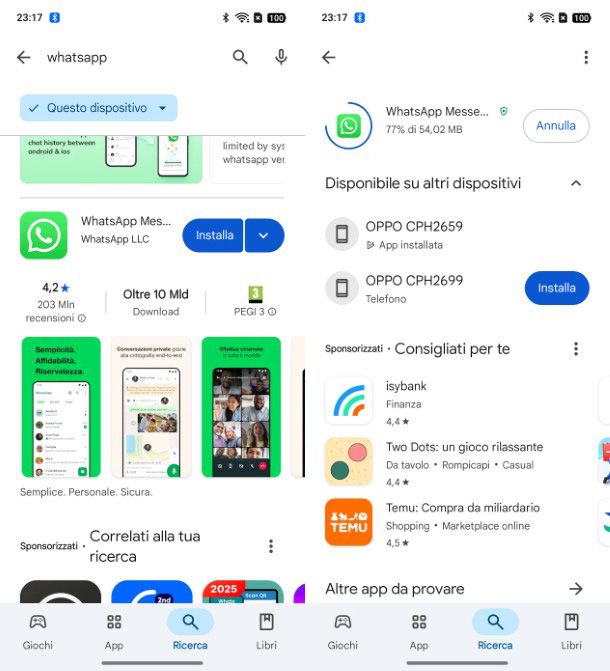
Se hai uno smartphone Android, apri il Play Store (l’icona con il simbolo ▶︎ stampato al centro), pigia sull’icona della lente d’ingrandimento che si trova in basso e cerca WhatsApp.
Nella schermata che si apre, seleziona WhatsApp Messenger (l’icona del fumetto verde con la cornetta bianca all’interno), pigia sui pulsanti Installa e Accetto e attendi pazientemente che WhatsApp venga prima scaricato e poi installato sul tuo smartphone.
Se non hai il Play Store sul telefono, puoi scaricare l’app dal sito ufficiale di WhatsApp, facendo clic su Scarica WhatsApp direttamente. Una volta scaricato il file APK, ti basta toccarci sopra e premere Installa per installare l’applicazione.
Installare WhatsApp su iPhone
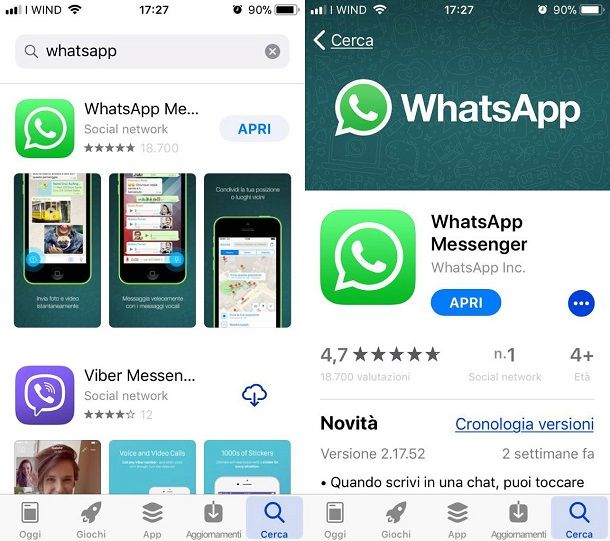
Se utilizzi un iPhone, apri l’App Store (l’icona azzurra con la lettera “A” stampata al centro), seleziona la scheda Cerca che si trova in basso a destra e cerca WhatsApp.
Nella schermata che si apre, seleziona l’icona di WhatsApp Messenger (il fumetto verde con la cornetta bianca all’interno) e pigia sul pulsante Ottieni per avviare prima il download e poi l’installazione della app. Potrebbe esserti richiesto di digitare la password del tuo ID Apple o di autenticarti tramite Touch ID o Face ID.
Come iscriversi a WhatsApp
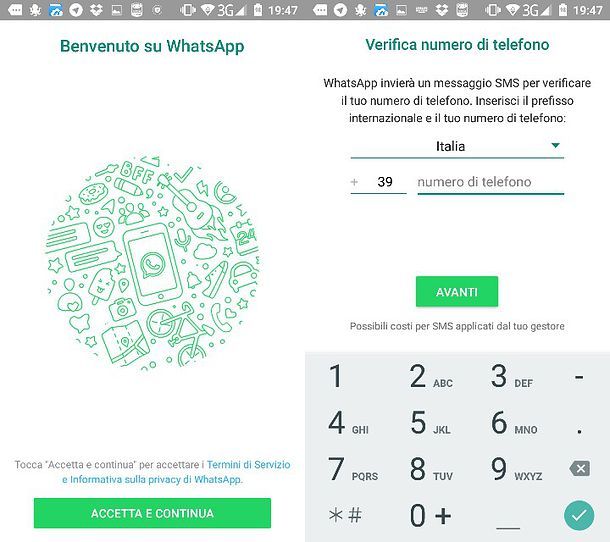
Ad installazione completata, avvia WhatsApp pigiando sulla sua icona comparsa nella schermata principale dello smartphone e seleziona Italiano per impostare la lingua, poi premi sulla freccia in basso a destra e crea il tuo account all’interno dell’applicazione. La procedura da seguire è uguale su tutti i telefoni.
Il primo passo che devi compiere è pigiare sul pulsante Accetta e continua, dopodiché devi digitare il tuo numero di cellulare nella schermata che si apre e devi pigiare prima su avanti e poi su OK per avviare la verifica del numero.
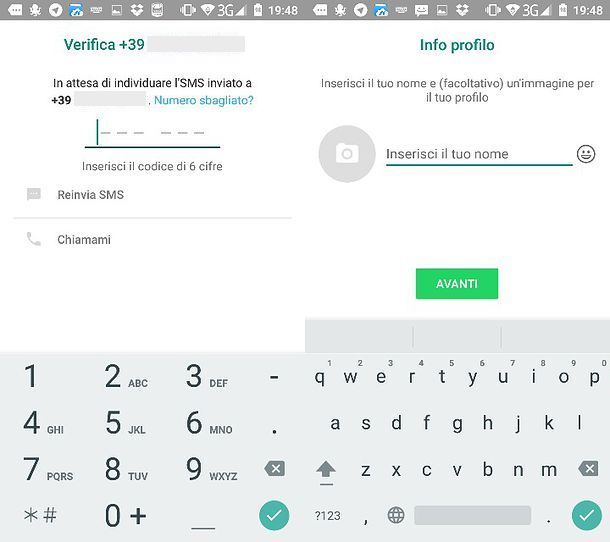
La verifica del numero può avvenire automaticamente (in questo caso non devi fare nulla, entro qualche secondo verrai reindirizzato automaticamente verso la schermata successiva) oppure in maniera manuale. Se ricevi un codice di verifica via SMS e l’applicazione non va automaticamente alla schermata successiva, digita manualmente il codice che hai ricevuto e vai avanti. Se non hai ricevuto nemmeno il codice di conferma, pigia su Reinvia SMS o Chiamami per farti rinviare il codice o fartelo dettare vocalmente tramite una telefonata automatica da WhatsApp.
Una volta completata la verifica del numero, digita il nome che vuoi usare all’interno del servizio, imposta una foto del profilo pigiando sull’icona circolare che si trova sulla sinistra e il gioco è fatto. Sei ufficialmente un utente di WhatsApp!
Come chattare su WhatsApp
Ora puoi finalmente passare all’azione e scoprire come chattare WhatsApp! Cominciamo subito col dire che esistono vari tipi di chat su WhatsApp: quelle singole e quelle di gruppo; poi ci sono le chiamate e le videochiamate. Scegli dunque il tipo di comunicazione che vuoi sfruttare e scopri quali passaggi compiere grazie alle indicazioni che sto per darti.
Chat singola
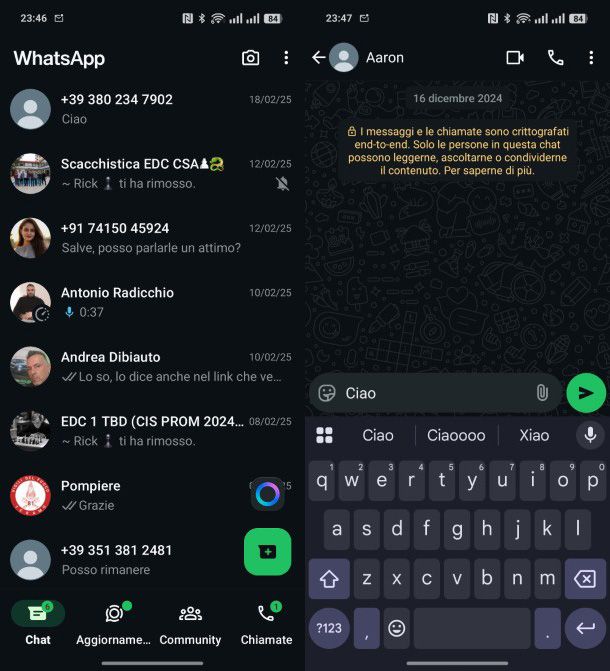
Per avviare una chat su WhatsApp, recati nella scheda Chat dell’applicazione, pigia sull’icona del fumetto con il + collocata in basso a destra e scegli il nominativo della persona con cui vuoi parlare.
WhatsApp estrapola automaticamente i nominativi dalla rubrica del telefono, in questo modo avrai già a disposizione la lista degli amici che sono iscritti al servizio e quindi possono ricevere i tuoi messaggi. A tal proposito, se utilizzi un iPhone e WhatsApp ti chiede il permesso per accedere alla rubrica di sistema, accetta.
Una volta selezionata la persona da contattare, per inviare un messaggio a quest’ultima, pigia sul campo di testo che si trova in basso, componi il testo da inviare e pigia sull’icona dell’aeroplanino (in basso a destra) per spedirlo.
Se hai commesso degli errori, puoi correggere un messaggio inviato entro 15 minuti dall’invio. Per farlo, tieni premuto il dito sul messaggio e seleziona l’opzione Modifica dopo aver toccato sull’icona dei tre puntini verticali in alto a destra. Dopo aver apportato le modifiche desiderate, conferma premendo sull’icona √. Il messaggio modificato sarà contrassegnato con l’indicazione Modificato, in modo che il destinatario sappia della correzione effettuata, anche se non potrà vedere la cronologia delle modifiche.
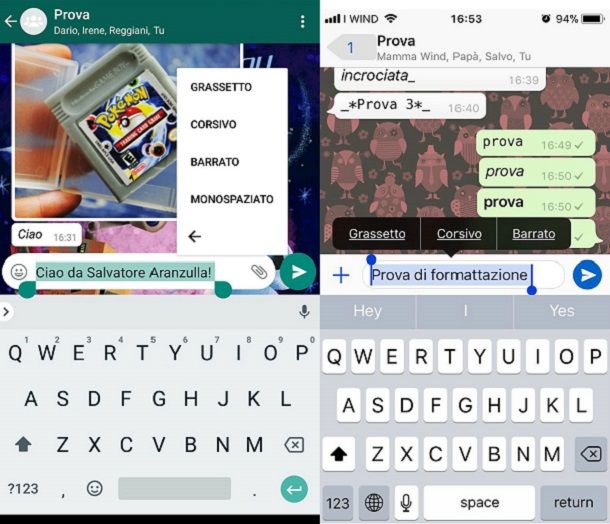
Se vuoi, puoi formattare il testo usando i seguenti codici.
- Per scrivere in corsivo, racchiudi il testo fra due trattini bassi (es. ciao).
- Per scrivere in grassetto, racchiudi il testo fra due asterischi (es. ciao).
- Per scrivere un testo barrato , racchiudi il testo fra due tilde (es. ~ciao~).
- Per scrivere un testo con il font monospaziato, racchiudi il testo tra tre apici (es. ”’ciao”’).
In alternativa, per una formattazione del testo ancora più semplice, ti basterà tenere premuto sul testo scritto e, prima di inviarlo, fare tap sul pulsante con il simbolo dei tre puntini (su Android), oppure sul pulsante B U I (su iOS). Agendo da smartphone con sistema operativo Google compariranno le voci grassetto, corsivo, barrato, monospaziato, mentre agendo da dispositivo iOS avrai la possibilità di formattare il testo con i tasti rapidi grassetto, corsivo e barrato.
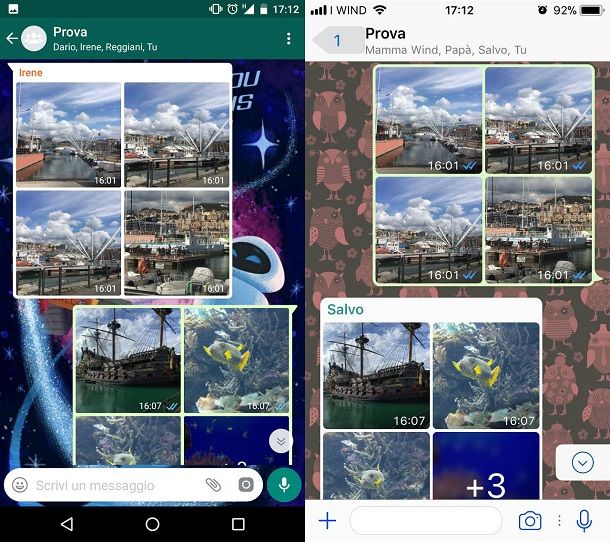
Se vuoi condividere foto, video, file PDF o altri contenuti con il tuo interlocutore, pigia sull’icona della graffetta che si trova in basso a destra (se utilizzi un terminale Android) oppure il simbolo (+) che si trova in basso a sinistra (se utilizzi un iPhone). Inoltre, per inviare foto e video che si autodistruggono, puoi attivare la funzionalità Visualizza una volta, premendo il tasto (1).
Scegli quindi il tipo di contenuto da inviare (es. Documento per un PDF o Galleria per una foto), seleziona i file da inviare, premi il pulsante per l’invio in basso a destra e il gioco è fatto. Ti ricordo che, in caso di invio di più foto, queste verranno raggruppate sotto forma di galleria. Per visualizzarle tutte dovrai premere sulla voce (+) seguito dal numero delle foto.
Quando invii un messaggio, una foto o qualsiasi altro contenuto in WhatsApp, vedrai comparire dei segni di spunta accanto a quest’ultimo: un solo √ indica che il messaggio è stato inviato ma non è stato ancora recapitato al destinatario; due √√ indicano la ricezione del messaggio da parte del destinatario, mentre √√ blu indicano che il messaggio è stato ricevuto e letto dal destinatario.
Attenzione però, la conferma di lettura (quindi i due segni di spunta blu) sono disattivabili. Se un tuo amico ha scelto di disattivare questa funzione, non potrai sapere quando quest’ultimo visualizzerà i tuoi messaggi. Per maggiori dettagli sulla questione, consulta il mio tutorial su come disattivare spunte blu di WhatsApp.
Ti sei pentito di un messaggio che hai scritto? Mi spiace, ma non puoi cancellarlo. O meglio, puoi cancellarlo ma questo scomparirà solo dal tuo WhatsApp e non da quello del tuo interlocutore. A meno che non siano passati meno di 2 giorni dall’invio del messaggio: in quel caso la cancellazione può avvenire.
Se vuoi cancellare un messaggio contenuto in una chat, non devi far altro che tenere il dito premuto su di esso e pigiare sull’icona del cestino (Android) o sul pulsante Elimina (iPhone) che compare in alto. Se sono passati più di 2 giorni dall’invio, ti comparirà solo l’opzione Elimina per me, altrimenti ci sarà anche Elimina per tutti.
Tutte le conversazioni avviate in WhatsApp, saranno visualizzate nella scheda Chat dell’applicazione. Per nasconderne qualcuna, puoi decidere di archiviarla tenendo il dito premuto su di essa e pigiando sull’icona della scatola che compare in alto a destra (Android) o effettuando uno swipe da destra verso sinistra su di essa (iPhone). Per maggiori dettagli su questa procedura, leggi la mia guida su come archiviare i messaggi di WhatsApp.
Chat di gruppo
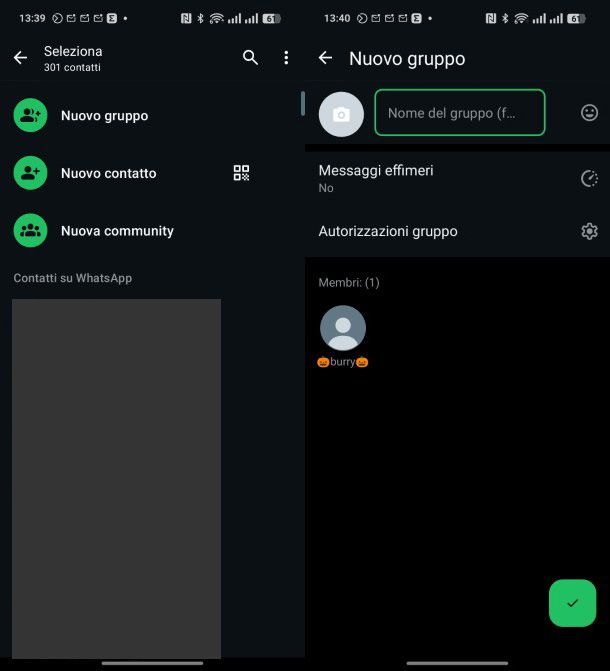
Se vuoi chattare su WhatsApp creando una conversazione di gruppo, recati nella scheda Chat dell’applicazione, pigia sull’icona del fumetto con il + che si trova in basso a destra e scegli di creare un gruppo selezionando l’apposita voce presente nella schermata che si apre.
A questo punto, seleziona tutti gli amici che vuoi far partecipare al gruppo (non essere troppo pignolo in questo passaggio in quanto dopo potrai aggiungere e rimuovere partecipanti a tuo piacimento), vai avanti e assegna un nome al gruppo.
Successivamente, per aggiungere nuovi partecipanti al gruppo, apri quest’ultimo, pigia sul suo titolo che si trova in alto e seleziona l’opzione Aggiungi membri dalla schermata che si apre. Il numero massimo di partecipanti ai gruppi di WhatsApp è di 256 utenti.
Per rimuovere degli utenti che già partecipano al gruppo, pigia sul titolo di quest’ultimo, scorri fino e in fondo la schermata che si apre, tieni il dito premuto sul nominativo dell’utente da cancellare e seleziona la voce Rimuovi [nome] dal menu che si apre.
Per il resto, non c’è molto da dire. Il funzionamento dei gruppi è praticamente identico a quello delle chat singole, con la sola differenza che non è possibile disattivare le conferme di lettura. Per entrare in un gruppo già esistente, devi fare richiesta agli amministratori. Una volta aggiunto da un admin, sarai ammesso automaticamente al gruppo e lo ritroverai nella scheda Chat del tuo WhatsApp.
Se vuoi saperne di più circa i gruppi di WhatsApp e il loro funzionamento, leggi i miei tutorial su come creare un gruppo su WhatsApp, come lasciare un gruppo su WhatsApp, come cancellare gruppo WhatsApp e come nominare amministratore gruppo su WhatsApp.
Chiamata o videochiamata
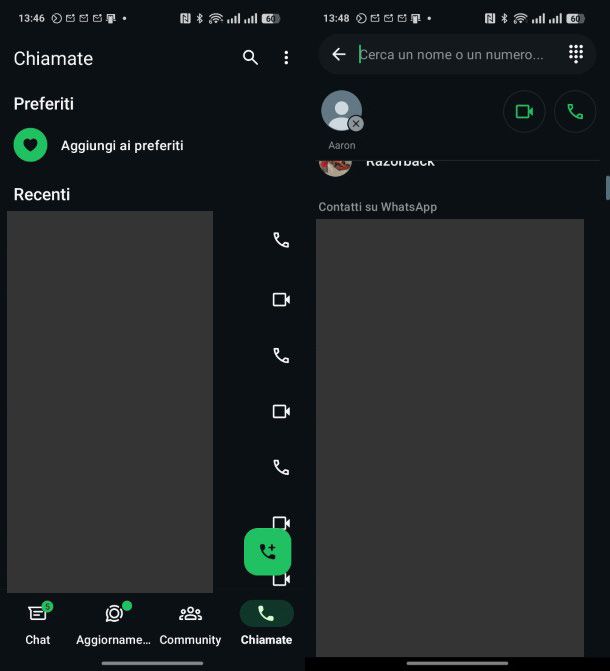
Per avviare una chiamata vocale o una videochiamata su WhatsApp, non devi far altro che avviare una chat singola con la persona che intendi chiamare e pigiare sull’icona della cornetta o della videocamera che vedi in alto a destra. Potrai così scegliere in autonomia se avviare una chiamata vocale o una videochiamata: basta selezionare il contatto da chiamare e premere l’icona della cornetta (per la chiamata) o della videocamera (per la videochiamata).
In alternativa, se preferisci, puoi selezionare la scheda Chiamate di WhatsApp, pigiare sull’icona della cornetta collocata in basso a destra e selezionare il nominativo della persona da chiamare.
Per saperne di più, leggi i miei tutorial su come chiamare con WhatsApp e come videochiamare su WhatsApp.
Notifiche e blocchi
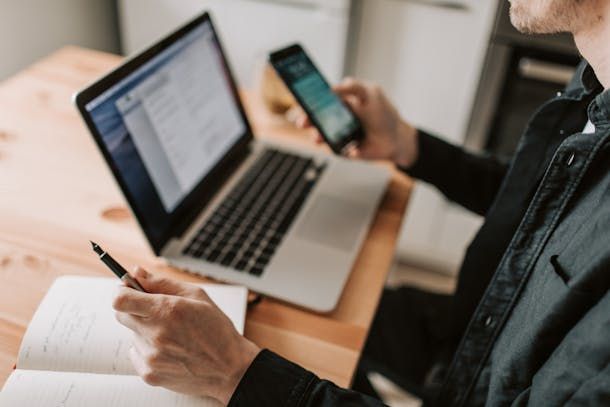
Dopo aver mosso i primi passi nel mondo di WhatsApp, scommetto che comincerai a chiederti come “domare” le tante notifiche che comincerai a ricevere e come bloccare qualche utente un po’ troppo insistente che comincerà a disturbarti. Beh, sappi che ho dei tutorial dedicati proprio a questi argomenti.
Appena hai un po’ di tempo libero, consulta i miei tutorial su come “spegnere” WhatsApp, come cambiare suoneria WhatsApp e come bloccare una persona su WhatsApp e troverai tutte le informazioni di cui hai bisogno.
Se per blocco delle chat, intendi invece impedire l’accesso a queste ultime, sappi che WhatsApp ha implementato alcune funzioni che consentono di accedere alle chat (a tutte o solo ad alcune, in base alle proprie preferenze) tramite autenticazione biometrica, come ti ho spiegato negli approfondimenti su come mettere Face ID su WhatsApp e su come bloccare chat su WhatsApp.
Come chattare su WhatsApp da PC
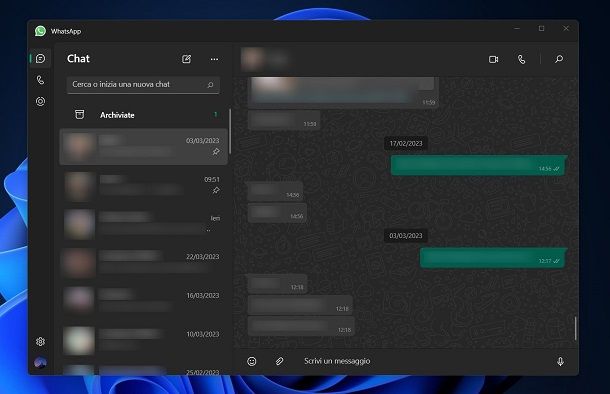
Ti piacerebbe chattare su WhatsApp anche sul tuo PC? Si può fare, tutto quello che devi fare è affidarti al servizio WhatsApp Web oppure all’applicazione ufficiale di WhatsApp per Windows e macOS.
In tutti i casi non si tratta di un vero e proprio WhatsApp che funziona sul PC ma di una sorta di “ripetizione” dell’applicazione installata sullo smartphone, difatti sia WhatsApp Web che il client di WhatsApp o l’applicazione per Windows e macOS funzionano solo se ci si autentica tramite lo smartphone, scansionando il codice QR.
Per scoprire come chattare su WhatsApp da PC, apri un browser tra Chrome, Firefox, Safari, Opera e Microsoft Edge e collegati al sito Web.whatsapp.com. A questo punto, apri WhatsApp sul tuo smartphone, pigia sull’icona dei tre puntini verticali su Android o sul pulsante Impostazioni su iOS e seleziona la voce Dispositivi collegati.
Adesso tocca su Collega un dispositivo, effettua l’eventuale sblocco richiesto dall’app con codice, impronta o altro, e utilizza la fotocamera del telefono per inquadrare il QR code che vedi sullo schermo del PC; il gioco è fatto. Da questo momento in poi potrai “messaggiare” su WhatsApp dal computer, ma anche effettuare chiamate vocali o videochiamate, premendo rispettivamente sull’icona della cornetta o su quella della videocamera.
Se vuoi maggiori dettagli su come usare WhatsApp su PC tramite WhatsApp Web o tramite il client per Windows e macOS, leggi il tutorial che ho scritto sull’argomento. Se invece vuoi installare WhatsApp su tablet, sappi che te ne ho parlato in maniera più approfondita nel tutorial che ho dedicato alla questione. Leggilo e non te ne pentirai.
Come chattare su WhatsApp in anonimo

Ti stavi chiedendo come chattare su WhatsApp in anonimo in modo da non far sapere al tuo interlocutore chi tu sia? I metodi esistono, ma purtroppo non con il tuo account principale associato al tuo numero di telefono, perché il numero su WhatsApp non si può nascondere in alcun modo.
Tuttavia puoi mantenere il tuo anonimato creando un nuovo account WhatsApp con una SIM secondaria di cui il tuo interlocutore non conosce il numero. In alternativa, puoi utilizzare un numero temporaneo come quelli offerti da numerosi servizi Web che puoi trovare cercando su Google “fake phone number for verification”. Per maggiori informazioni su come ottenere l’anonimato, visita la mia guida su come chattare su WhatsApp in anonimo.
Come chattare su WhatsApp con numero non in rubrica
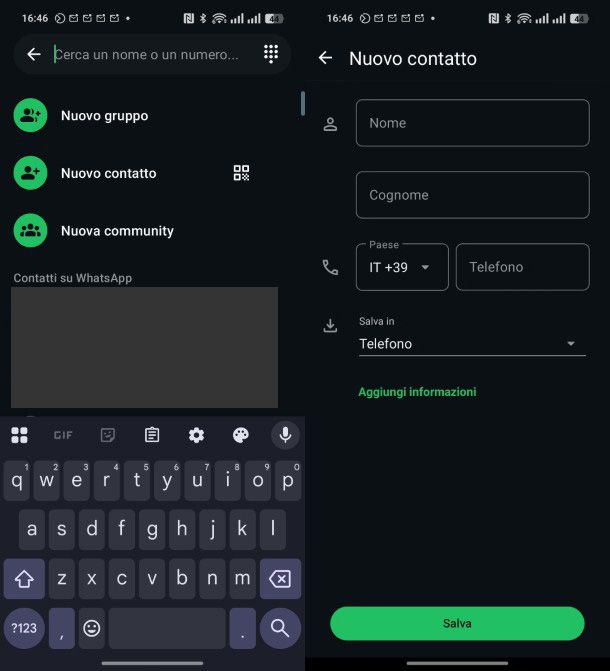
Per chattare con una persona su WhatsApp non devi aver per forza di cose salvato il suo numero in rubrica preventivamente. Lo puoi infatti aggiungere alla rubrica nel momento in cui decidi di parlarci per la prima volta direttamente tramite WhatsApp.
Basta, infatti, premere sul pulsante per avviare una nuova chat, toccare su Nuovo contatto digitare il numero di tuo interesse nel campo dedicato al numero di telefono, il nome del contatto e poi fare tap sulla voce Salva per memorizzare il contatto. A questo punto, premi la lente di ingrandimento e cerca il nome del contatto che hai appena memorizzato, quindi toccaci sopra per aprire la conversazione.
Come chattare su WhatsApp con sé stessi
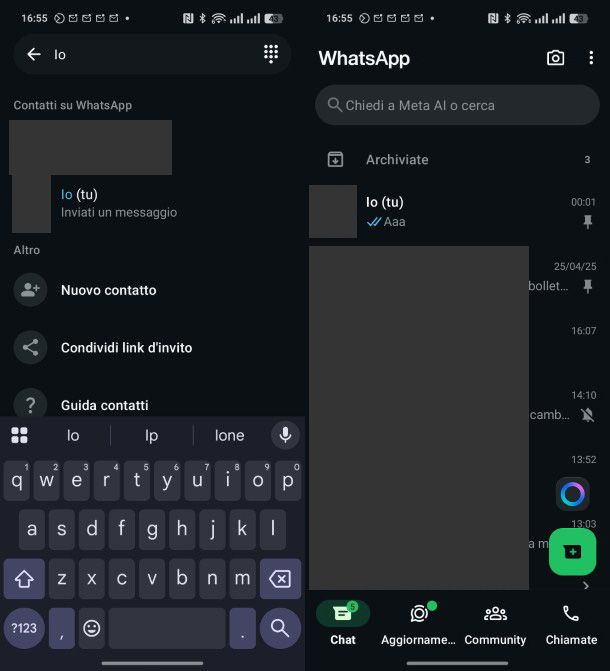
Su WhatsApp, tra le altre cose, si può anche chattare con sé stessi. Si tratta, ad esempio, di una pratica utile per chi vuole avere uno spazio in cui salvare dati e promemoria lontani da occhi indiscreti ma rendendoli allo stesso tempo facilmente accessibili.
La chat con te stesso si può utilizzare su WhatsApp nella stessa schermata in cui sono presenti tutte le altre chat. Per accedervi apri WhatsApp, tocca sul tasto per avviare una nuova chat e poi sulla lente di ingrandimento. Nella barra di ricerca in alto scrivi “Io”: vedrai che apparirà una chat denominata Io (tu). Tocca su questa chat per iniziare a chattare con te stesso: sarai l’unico a vedere tutti i messaggi e i file inviati all’interno di questa chat.
Come chattare su WhatsApp con ChatGPT
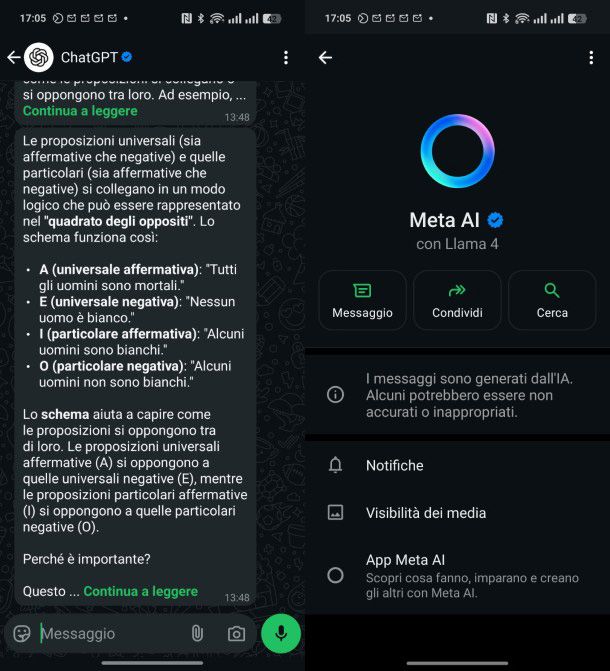
Utilizzi spesso ChatGPT e hai pensato a quanto sarebbe bello averlo a disposizione su WhatsApp. Ebbene, anche questo si può fare! Esiste un numero di telefono che, se aggiunto alla rubrica, consente di chattare su WhatsApp con ChatGPT.
Per procedere, premi sull’icona del fumetto con il + in basso a destra per iniziare una nuova chat, poi tocca su Nuovo contatto. Seleziona US +1 nel campo Paese, inserisci il numero 8002428478 nel campo Telefono e digita ChatGPT o un altro nome a piacimento nel campo Nome, quindi tocca su Salva. Adesso, utilizza il pulsante con la lente di ingrandimento per cercare il nome del contatto appena salvato e poi toccaci sopra per iniziare la chat.
In alternativa, nel caso ChatGPT dovesse dare problemi, puoi anche utilizzare Meta AI, che è un’alternativa a ChatGPT creata da Meta e già integrata in WhatsApp. Per chattare con Meta AI, ti basta aprire WhatsApp e premere il pulsante con l’icona circolare posizionato in basso a destra, subito sopra il tasto per iniziare una nuova chat.

Autore
Salvatore Aranzulla
Salvatore Aranzulla è il blogger e divulgatore informatico più letto in Italia. Noto per aver scoperto delle vulnerabilità nei siti di Google e Microsoft. Collabora con riviste di informatica e ha curato la rubrica tecnologica del quotidiano Il Messaggero. È il fondatore di Aranzulla.it, uno dei trenta siti più visitati d'Italia, nel quale risponde con semplicità a migliaia di dubbi di tipo informatico. Ha pubblicato per Mondadori e Mondadori Informatica.